Pastaba: Norėtume jums kuo greičiau pateikti naujausią žinyno turinį jūsų kalba. Šis puslapis išverstas automatiškai, todėl gali būti gramatikos klaidų ar netikslumų. Mūsų tikslas – padaryti, kad šis turinys būtų jums naudingas. Gal galite šio puslapio apačioje mums pranešti, ar informacija buvo naudinga? Čia yra straipsnis anglų kalba , kuriuo galite pasinaudoti kaip patogia nuoroda.
Duomenų praradimo prevencijos (DLP) politikos programoje "SharePoint Server 2016", galite nustatyti, stebėti ir automatiškai apsaugoti slaptą informaciją visoje "SharePoint" svetainių rinkinių.
Pavyzdžiui, galite greitai sukurti DLP strategijos:
-
Nustato skirtingų tipų slaptos informacijos , turi būti apsaugoti pagal bendrą pramonės taisykles, pvz., JK duomenų apsaugos įstatymą ar JAV įstatymus pažeidimą pranešimą.
-
Rodo strategijos Patarimas vartotojams į dokumentų biblioteką, jei jie įrašyti dokumentą, kuriame yra slaptos informacijos, pvz., kredito kortelių numerius ar socialinio draudimo numeriai.
-
Automatiškai blokuoja prieigą prie šių dokumentų visiems svetainės savininkas, bet turinio savininkas, ir kas paskutinį kartą modifikavo dokumentą.
-
Leidžia žmonėms nepaisyti blokavimo veiksmą, kad jis gali ir toliau dirbti su dokumentais, jei jie verslo pagrindo arba gauna klaidingai teigiamas. Strategijos patarimai gali padėti, Sužinokite daugiau apie savo DLP strategijos organizacijos be neleidžia žmonėms gauti savo darbą.
-
Atitikties personalo vadovo, išsamią informaciją apie bet kokį turinį, kuris atitinka jūsų DLP strategijos siunčia incidentas ataskaita .
Daugiau informacijos apie DLP, ieškokite apsauga nuo duomenų praradimo programoje "SharePoint Server 2016", apžvalga.
Prieš pradėdami
DLP strategijų sukūrimas atitikties strategija centre, svetainių rinkinio, kur galima naudoti teisės kontroliuoti, kas gali kurti ir valdyti šias strategijas. Pirmiausia reikia atitikties strategija centro svetainių rinkinio kūrimas ir tada vartotojų įtraukimas į svetainių rinkinį.
Mes rekomenduojame saugos grupės kūrimas naudojant atitikties komanda ir įtraukite atitinkamą vartotojų saugos grupę. Tada galite suteikti teises saugos grupę, o ne atskiriems vartotojams.
1 veiksmas: Sukurkite strategiją atitikties centre
Centrinio administravimo teises administratorius turi atitikties strategija centro svetainių rinkinio kūrimas.
-
Administravimo centre > Taikomosios programos valdymas > kurti svetainių rinkinius.
-
Puslapyje Svetainių rinkinio kūrimas užpildykite formą, įskaitant šias parinktis:
-
Dalies Šablono pasirinkimas > įmonės skirtukas > pasirinkite Atitikties strategija centre šabloną.
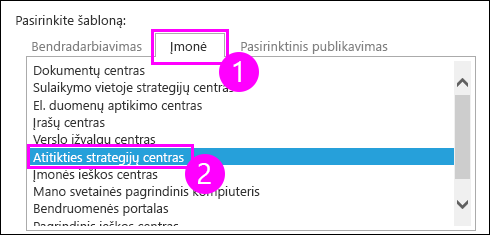
-
Įveskite pirminius ir antrinius svetainių rinkinio administratorius. Šiems žmonėms galite įtraukti vartotojų atitikties strategija centro svetainių rinkinio, kaip aprašyta toliau.
-
2 veiksmas: Suteikti teises strategiją atitikties centre
Svetainių rinkinio administratorius turi įtraukti vartotojus į atitikties strategija centro svetainių rinkinio. Paprastai norite įtraukti vartotojus į grupę nariai. Narių atitikties strategijos centrą galite naudoti norėdami kurti ir priskirti DLP strategijos, tačiau jie nėra savininkų grupės, todėl jos negalima įtraukti arba pašalinti kitiems vartotojams arba pakeisti jo teises.
-
Eikite į atitikties strategija centro svetainių rinkinio > viršutiniame dešiniajame kampe pasirinkite Parametrai (krumpliaračio piktogramą) > Svetainės parametrai.
-
Puslapio Svetainės parametrai > dalyje vartotojai ir teisės > svetainės teisės.
-
Pasirinkite Atitikties strategija centro narių grupėse > juostelėje pasirinkite Suteikti teises > įveskite saugos grupės ar vartotojų > bendrinti.
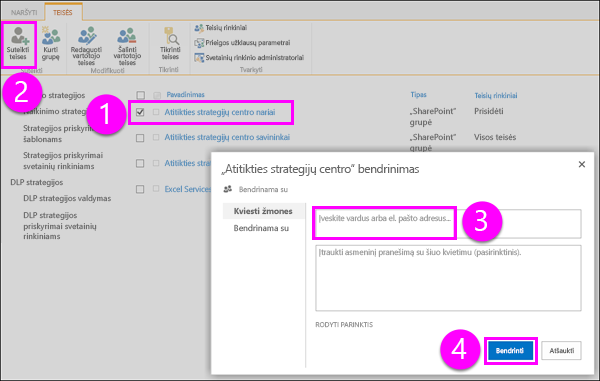
1 veiksmas: DLP strategijos kūrimas
Sukūrę strategiją atitikties centre ir į ją įtraukti vartotojų, būsite pasirengę DLP strategijos kūrimas. Tai dviem žingsniais: pirmiausia galite sukurti strategiją, ir tada priskirti strategiją vieną arba kelis svetainių rinkinius, kur norite apsaugoti slaptą informaciją.
-
Eikite į atitikties strategija centro svetainių rinkinio > kairiojoje naršymo srityje pasirinkite DLP strategijos valdymas.
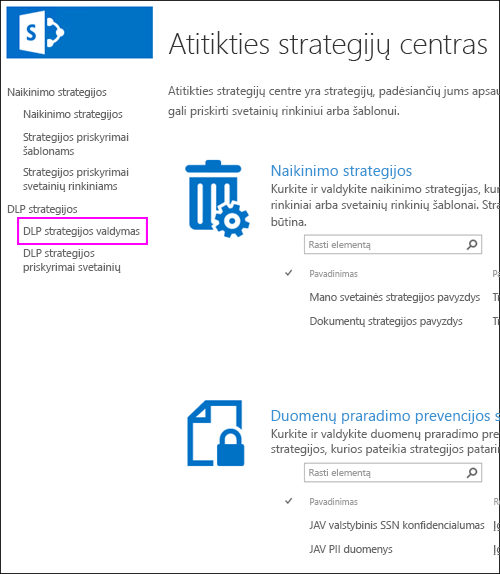
-
Pasirinkite naujas elementas.
-
Dalyje Naujas DLP strategijos > pasirinkti vieną iš šių parinkčių:
-
Įveskite strategijos pavadinimą.
-
Pasirinkite šabloną , atitinkantį bendrą reguliavimo reikalavimą, kurio nenorite apsaugoti slaptą informaciją. Kiekvienas DLP šablonas identifikuoja ir padeda apsaugoti slaptą informaciją tam tikrų tipų – pvz., šabloną, pavadintą JAV finansinių duomenų identifikuoja turinį, kuriame yra ABA nukreipimas skaičius, kredito kortelių numerius ar JAV banko sąskaitą numerius.
-
Įveskite skaičių , nustato mažiausią skaičių tam tikro tipo slaptos informacijos, kurios turi būti dokumento prieš automatiškai apsaugos veiksmų pavyzdžiai (siųsti incidentas ataskaita, Rodyti strategijos Patarimas, blokuoti prieigą).
Pvz., jei pasirinksite JAV finansinių duomenų šablonas ir įveskite 10 čia, jokių veiksmų imamasi išskyrus atvejus, kai dokumentas yra mažiausiai 10 ABA numeriai, 10 kredito kortelių numerius ar 10 JAV bankų sąskaitų numerius. Minimalus skaičius yra kiekvieno tipo slaptos informacijos, o ne viso jas visas.
-
Įveskite elektroninio pašto adresą (paprastai yra atitiktis personalo vadovo) į kurį incidentas ataskaita siunčiama, kai gretinami DLP strategijos. Šią ataskaitą bus įtraukta informacija apie aptikto turinio, pvz., pavadinimą, dokumento savininkas ir aptiktos kokios slaptos informacijos. Norėdami įvesti kelis adresus, atskirti kiekvieno kabliataškiu (;).
-
Strategijos Patarimas vartotojui pranešti kai įrašyti ar redaguoti dokumentus, kuriuose yra slaptos informacijos. Strategijos Patarimas rodoma dokumento svetainėje ir paaiškinama, kodėl šis dokumentas nesuderinama su DLP strategijos, taip, kad žmonės gali imtis taisomųjų veiksmų, pvz., iš dokumento pašalinti slaptos informacijos. Kai dokumentas yra atitiktis, strategijos Patarimas dingsta.
-
Blokuoti prieigą prie turinio visi, išskyrus į svetainės savininkas, dokumento savininkas, arba asmuo, kuris paskutinį kartą modifikavo dokumentą. Šiems žmonėms galite slaptai informacijai pašalinti iš dokumento arba imtis kitų gynybos veiksmų. Kai dokumentas yra atitiktis, bus automatiškai atkurti pradinį teisės. Svarbu suprasti, kad strategijos Patarimas žmonėms suteikia galimybę perrašyti blokavimo veiksmą. Strategijos patarimai, todėl gali padėti informuokite vartotojus, DLP strategijas ir vykdyti juos be užkirsti kelią žmonių atlikti savo darbo.
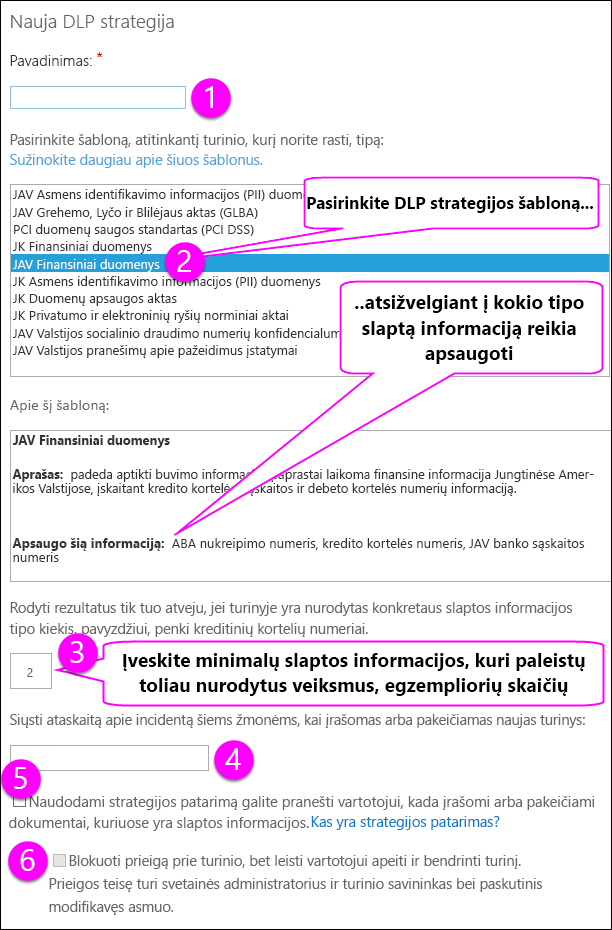
-
-
Kai baigsite, pasirinkite įrašyti.
2 veiksmas: DLP strategijos priskyrimas svetainių rinkinio
Kai DLP strategijos kūrimas, jums reikia priskirti vieną ar daugiau svetainių rinkinių, kur norite apsaugoti slaptą informaciją. Kelių svetainių rinkinių galima priskirti vieną DLP strategijos, tačiau jums reikia sukurti kiekvieną užduotį atskirai, po vieną kiekvienam svetainių rinkiniui. Skirtingai nei dokumentų naikinimą strategijos, DLP strategijos negalima priskirti svetainių rinkinio šabloną.
-
Eikite į atitikties strategija centro svetainių rinkinio > kairiojoje naršymo srityje pasirinkite DLP strategijos > DLP strategijos užduotis svetainių rinkinių.
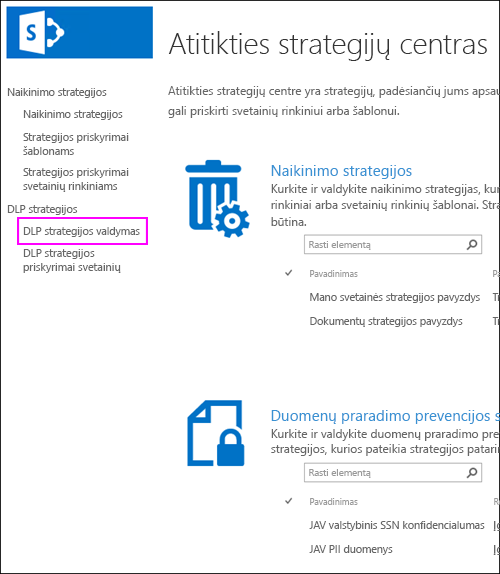
-
Pasirinkite naujas elementas.
-
Pasirinkti pirmą kartą pasirinkti svetainių rinkinio > ieškoti pavadinimas arba svetainių rinkinio URL > pasirinkite vieną svetainių rinkinį > įrašyti.
Patarimas: Ieškodami svetainių rinkiniuose, galite naudoti žvaigždutę (*) pakaitos ieškant ieškos rinkinio pavadinimą. Pvz., paieška * svetainės * pateikia "Turinio svetainė" ir "Numatytasis publikavimo svetainė" svetainių rinkinių. Ieškos lauke įvedę tik vieną žvaigždutę ir tada ieškoti taip pat greitai pamatyti daug (bet ne visų) svetainių rinkinių.
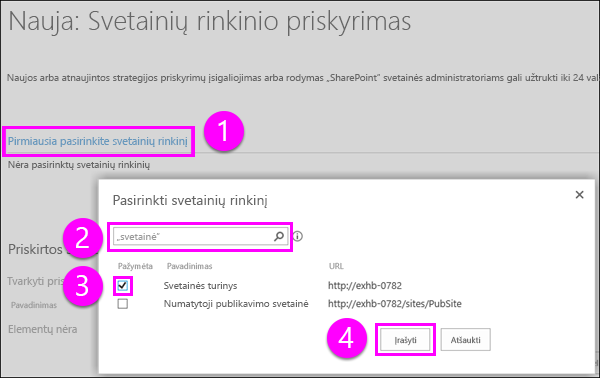
-
Pasirinkite Priskirti strategijų valdymas > pasirinkite DLP strategijos > įrašyti.
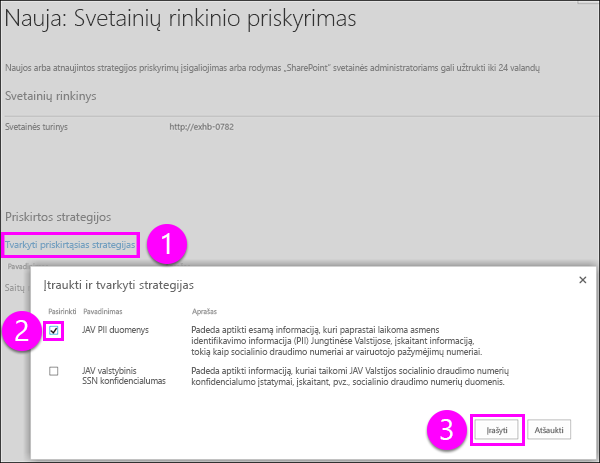
-
Kai baigsite, pasirinkite įrašyti.
DLP strategijos redagavimas
DLP strategijos galite redaguoti bet kuriuo metu.
-
Eikite į atitikties strategija centro svetainių rinkinio > kairiojoje naršymo srityje pasirinkite DLP strategijos valdymas.
-
Pasirinkite pavadinimą, kurį norite redaguoti strategiją > keisti > įrašyti.
Išjungti DLP strategijos panaikindami priskyrimo strategijos
Norėdami išjungti DLP strategijos konkretaus svetainių rinkinio, turite panaikinti DLP strategijos priskyrimas. Panaikinus strategijos priskyrimas strategiją bus taikomos į svetainių rinkinį.
-
Eikite į atitikties strategija centro svetainių rinkinio > kairiojoje naršymo srityje pasirinkite DLP strategijos > DLP strategijos užduotis svetainių rinkinių.
-
Pasirinkite priskyrimo strategijos > daugiau parinkčių... > Naikinti elementą.
DLP strategijos naikinimas
-
Eikite į atitikties strategija centro svetainių rinkinio > kairiojoje naršymo srityje pasirinkite DLP strategijos valdymas.
-
Pasirinkite strategiją > juostelės > elementų skirtukas > Naikinti elementą.










